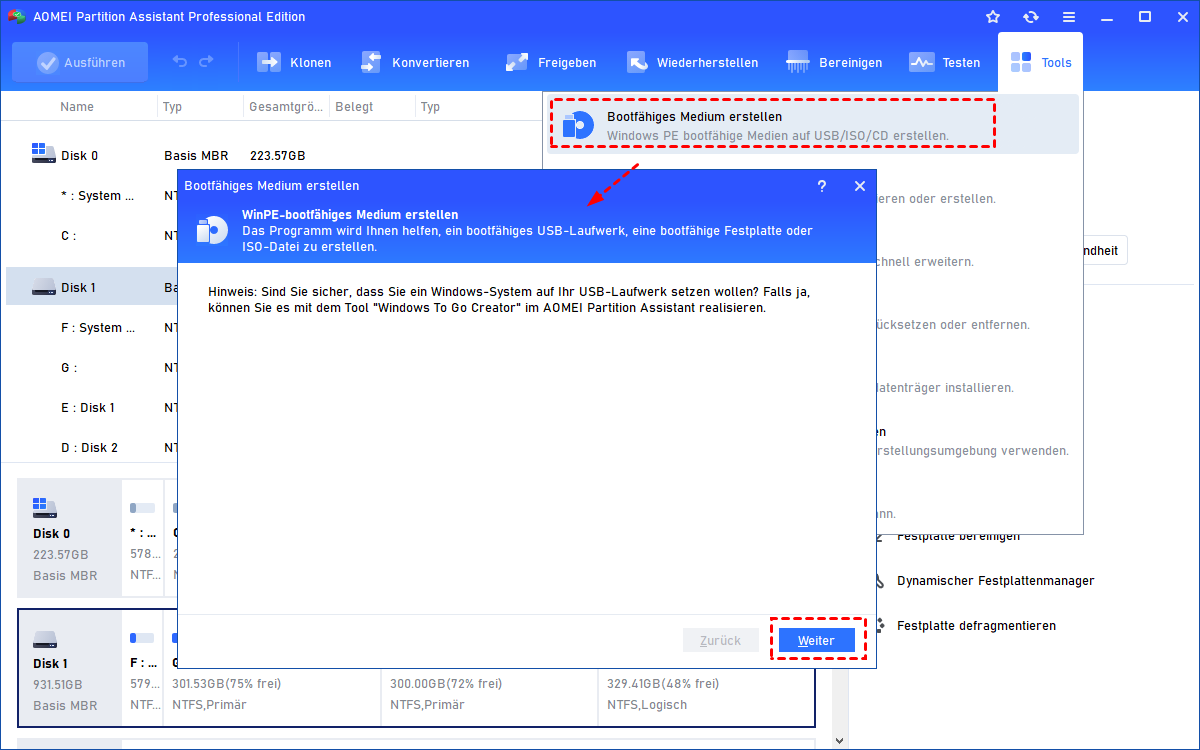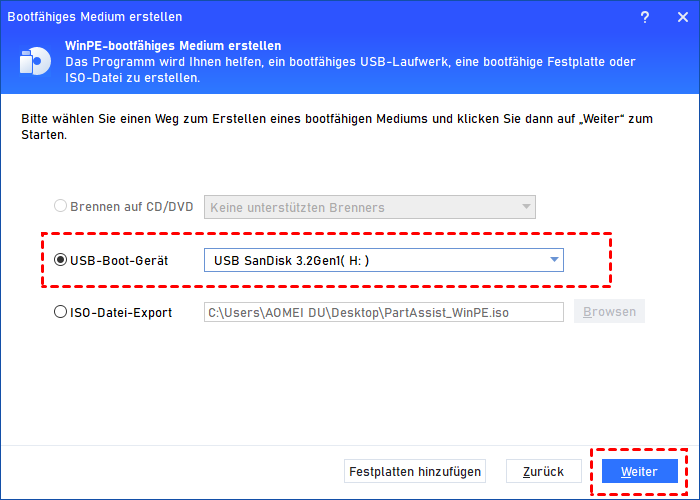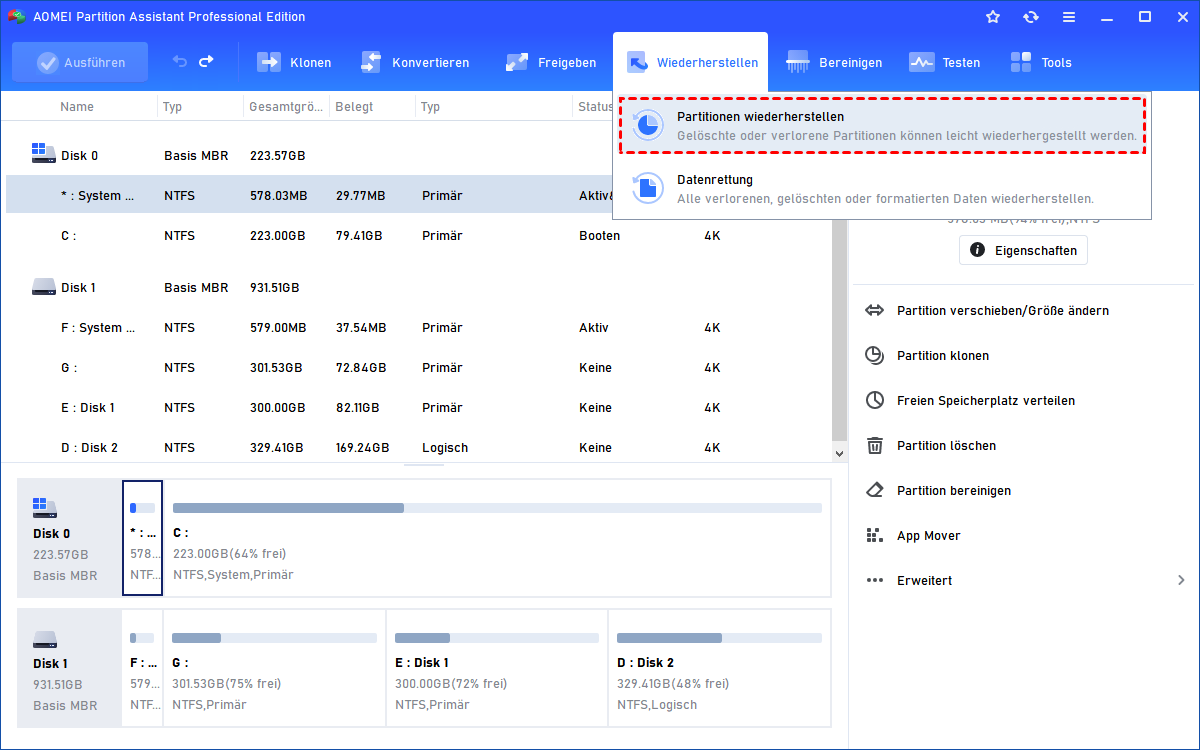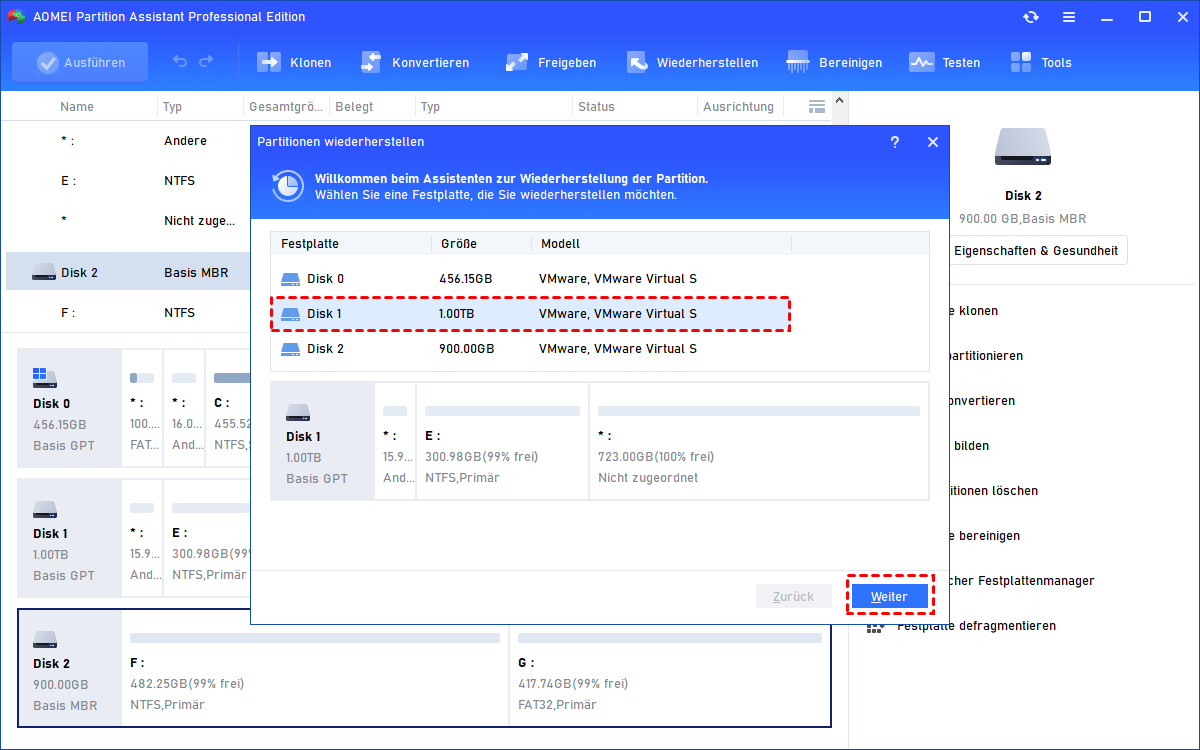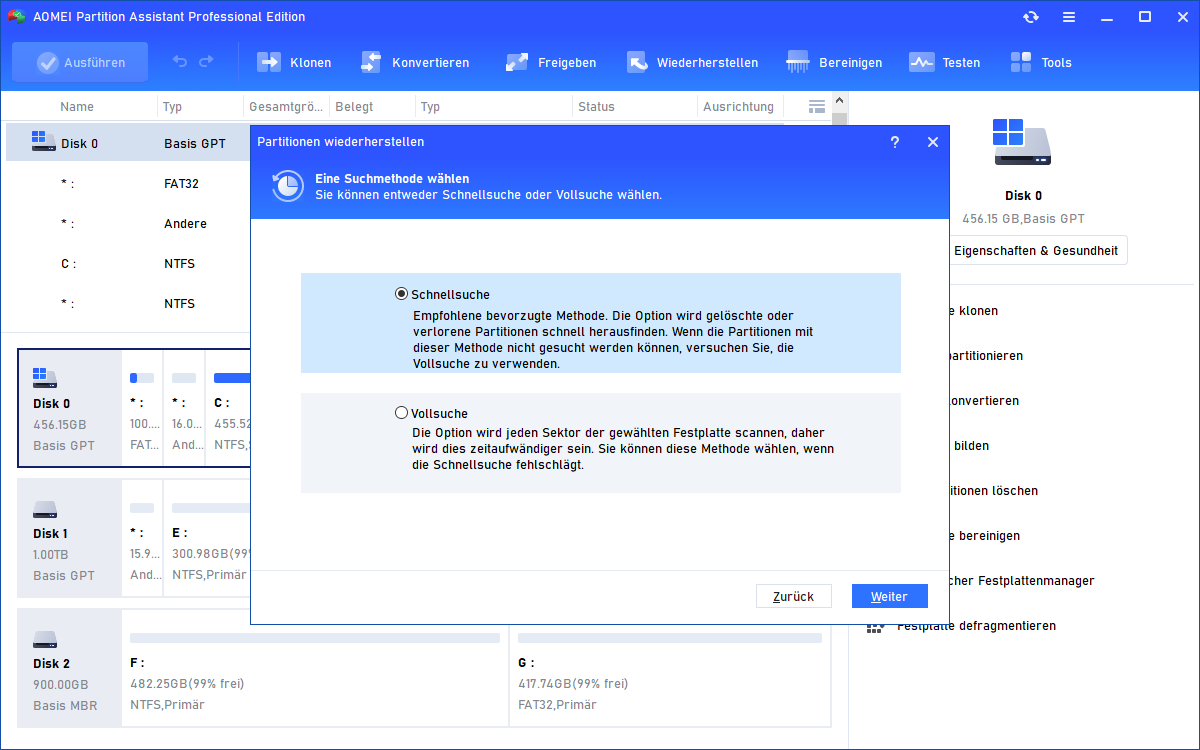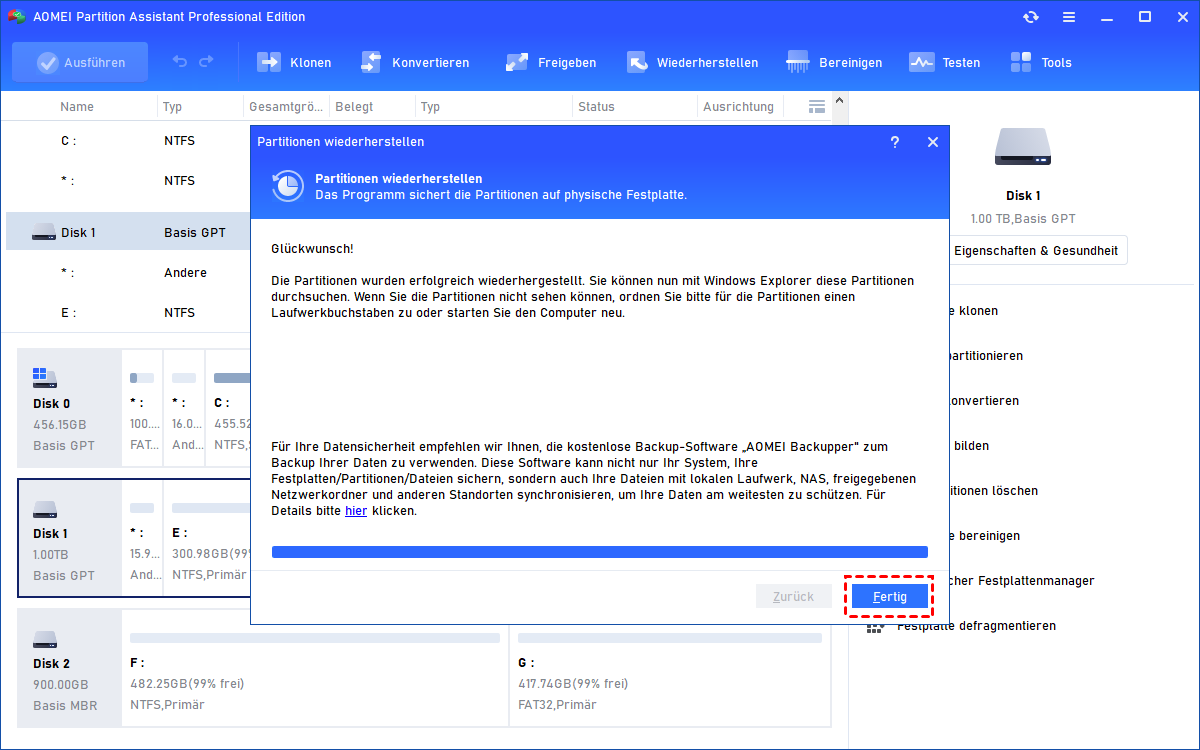Wie kann man eine gelöschte Partition mit einem bootfähigen USB wiederherstellen?
Wenn Sie versehentlich die Boot-Partition oder Systempartition löschen, können Sie Ihren PC nicht mehr starten. In einem solchen Fall können Sie sich auf diesen Beitrag beziehen, um eine bootfähige USB-Partition wiederherzustellen, um dieses Problem schnell zu beheben.
Wann benötigen Sie ein kostenloses Tool zur Wiederherstellung einer bootfähigen Partition?
Stellen Sie sich vor, Sie müssen eine Partition in DiskPart löschen. Seine nicht-GUI-Oberfläche kann dazu führen, dass Sie Operationen am falschen Laufwerk durchführen. Wenn Sie beispielsweise beabsichtigen, alle Partitionen auf einer Datendisk zu löschen, aber versehentlich die Löschung auf dem Systemlaufwerk durchführen, was passiert dann?
Wenn Ihre Systempartition oder Startpartition gelöscht oder verloren gegangen ist, bedeutet dies, dass Sie nicht in Ihren Computer booten können. In diesem Fall fragen Sie sich sicherlich, wie Sie die gelöschte Startpartition wiederherstellen können, um das Betriebssystem wieder bootfähig zu machen.
Tatsächlich ist der einfachste Weg, Hilfe von einem USB-Stick zur Wiederherstellung gelöschter Partitionen zu suchen. Mit diesem Tool können Sie Ihr Windows starten, auf alle Laufwerke zugreifen und dann verlorene und gelöschte Partitionen einfach wiederherstellen. Möchten Sie wissen, wo Sie ein startbares Tool zur Wiederherstellung von Partitionen finden können? Lesen Sie weiter.
Welches Tool kann gelöschte oder verlorene Partitionen ohne Betriebssystem wiederherstellen?
Ein qualifiziertes startbares Wiederherstellungstool sollte zwei Anforderungen erfüllen: Es kann das Betriebssystem in die Windows PE-Umgebung booten und verlorene Partitionen wiederherstellen. Hier wird AOMEI Partition Assistant Professional sehr empfohlen. Es ermöglicht Ihnen, eine bootfähige CD/DVD oder einen bootfähigen USB-Stick in nur 3 Klicks zu erstellen. Anschließend können Sie von diesem Medium booten (mit vorinstallierter AOMEI-Software), um die versehentlich gelöschte Systempartition schnell und sicher wiederherzustellen.
Hauptfunktionen:
♥ Gelöschte Partitionen mit oder ohne Betriebssystem wiederherstellen.
♥ Verlorene Partitionen auf einer neu partitionierten Festplatte wiederherstellen.
♥ Unterstützung für FAT32, FAT, NTFS, Linux-Dateisysteme, usw.
♥ Bietet 2 Funktionen: Schnelle Suche und Vollständige Suche.
Egal ob Sie Windows 11/10/8/7/XP/Vista verwenden, Sie können diese Software herunterladen und der folgenden Anleitung folgen, um alle gelöschten Windows-Partitionen wiederherzustellen, ohne Windows zu booten.
Wie kann man gelöschte Partitionen mithilfe eines bootfähigen USB-Sticks wiederherstellen?
Um den Wiederherstellungsprozess klarer zu gestalten, teilen wir ihn in zwei Phasen auf:
Phase 1. Einen bootfähigen USB-Stick auf einem laufenden Computer erstellen
Da das Windows-Betriebssystem nach dem versehentlichen Löschen der Systempartition nicht bootfähig ist, benötigen wir einen funktionierenden PC, um uns bei der Erstellung eines bootfähigen USB-Sticks zu helfen.
Schritt 1. Schließen Sie einen USB-Stick an einen funktionierenden Windows-Computer an, installieren und starten Sie auch AOMEI Partition Assistant Professional auf diesem PC. Klicken Sie auf Bootfähiges Medium erstellen und Weiter im nächsten Fenster.
Schritt 2. Aktivieren Sie USB-Boot-Gerät im kleinen Popup-Fenster und klicken Sie auf Weiter, um die ausstehende Operation zu starten. Wenn der Vorgang abgeschlossen ist, ziehen Sie den USB-Stick ab und Sie erhalten einen bootfähigen USB-Stick zur Wiederherstellung gelöschter Partitionen.
Phase 2. Die gelöschte Boot-Partition wiederherstellen
Legen Sie diesen bootfähigen USB-Stick in den Computer ein, dessen Systempartition oder Startpartition verloren gegangen ist, starten Sie den PC neu und drücken Sie ständig F1, F2, F12 oder andere Funktionstasten, um ins BIOS zu gelangen. In den BIOS-Einstellungen ändern Sie die Boot-Reihenfolge, um von dem bootbaren Tool zur Wiederherstellung von Partitionen zu booten.
Wenn Sie sich anmelden, gelangen Sie automatisch zur Benutzeroberfläche von AOMEI Partition Assistant Professional. Anschließend können Sie den Schritten folgen, um Ihre gelöschte Windows-Partition zurückzugewinnen.
Schritt 1. Klicken Sie auf der Hauptoberfläche auf Wiederherstellen > Partition wiederherstellen im linken Bereich.
Schritt 2. Wählen Sie die Festplatte aus, die die gelöschte Startpartition enthält.
Schritt 3. Wählen Sie Schnellsuche, die beim ersten Mal weniger Zeit benötigt, und klicken Sie auf Weiter. Wenn diese Methode nicht funktioniert, können Sie später Vollsuche auswählen.
Schritt 4. Alle gefundenen verlorenen Partitionen werden aufgelistet. Aktivieren Sie die gelöschte Startpartition und klicken Sie auf Weiter. Klicken Sie dann auf Fertig, um den Vorgang abzuschließen.
Fazit
Seien Sie ruhig, wenn Sie das nächste Mal aus Versehen die Startpartition löschen. Sie können einen mit AOMEI Partition Assistant Professional erstellten bootfähigen USB-Stick zur Wiederherstellung gelöschter Partitionen verwenden, um den Fehler leicht und schnell zu beheben.
Darüber hinaus wird empfohlen, zur Verhinderung von Datenverlust infolge von Hardware-/Softwarefehlern, Virenangriffen oder anderen unbekannten Gründen das Windows-System auf eine SSD oder HDD zu klonen und als Backup zu speichern. Wenn der Unfall eintritt, können Sie Ihren PC in den vorherigen Zustand zurückversetzen.